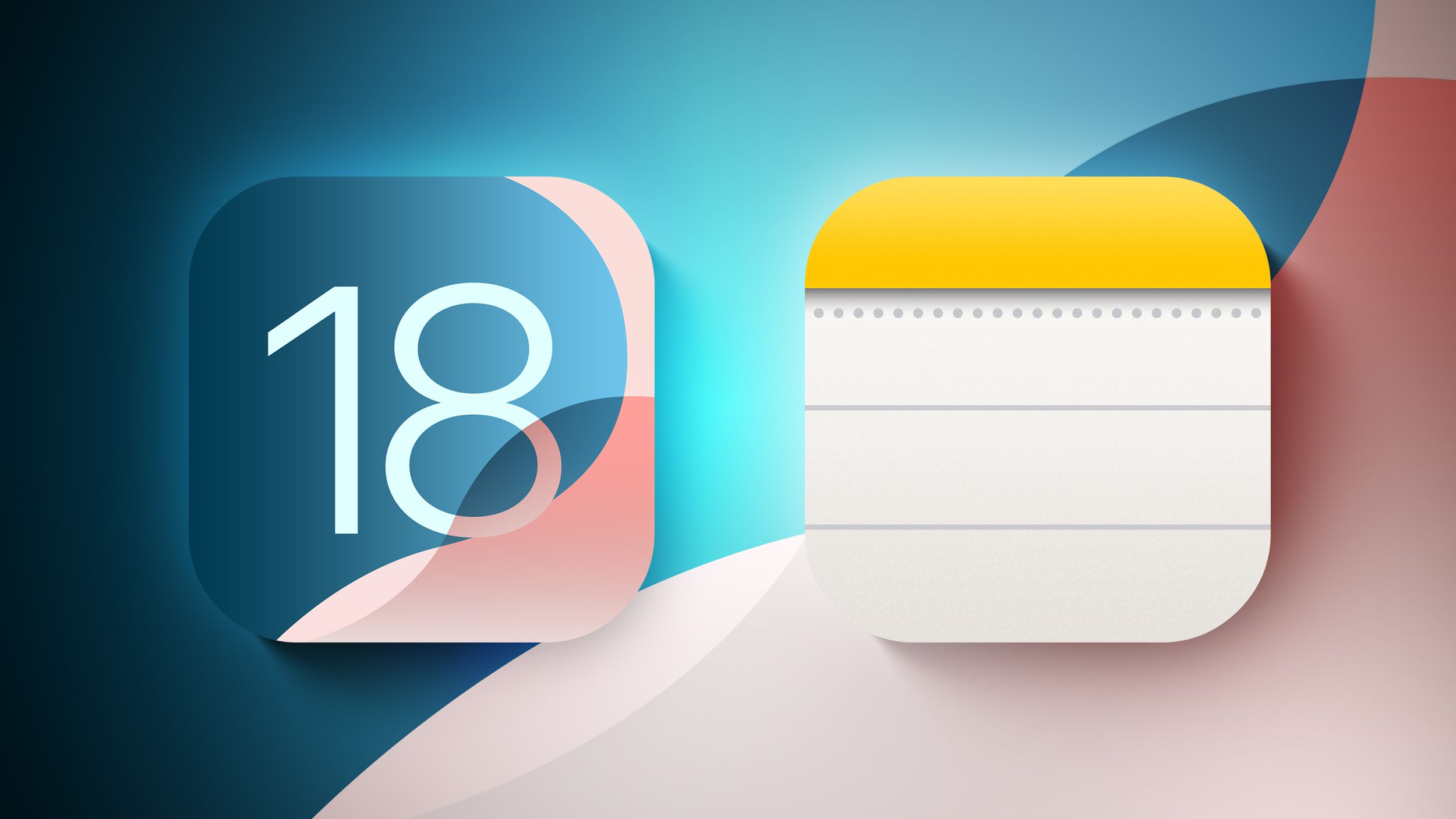
Как человек, который уже много лет использует продукты Apple и считает себя довольно аккуратным почерком (по крайней мере, до iPad), я искренне воодушевлен новой функцией Smart Script в iPadOS 18. Идея преобразить мои беспорядочные каракули в чистый, разборчивый текст меняет правила игры. Это как иметь личного секретаря, который сможет расшифровать даже мой худший почерк!
🚀 Хочешь улететь на Луну вместе с нами? Подписывайся на CryptoMoon! 💸 Новости крипты, аналитика и прогнозы, которые дадут твоему кошельку ракетный ускоритель! 📈 Нажмите здесь: 👇
CryptoMoon Telegram
Ожидается, что в iOS 18 приложение «Заметки» представит несколько новых возможностей. Хотя в общем макете существенных изменений не произойдет, оно будет иметь более прочные связи с другими приложениями, что различными способами улучшит его функциональность. Кроме того, Apple Pencil имеет несколько удобных эксклюзивных функций для iPad.
Математические заметки
В iOS 18 приложение «Заметки» синхронизируется с приложением «Калькулятор», предоставляя новую функцию под названием «Математические заметки». Эта функция позволяет пользователям решать математические задачи, например, суммировать ежемесячные расходы, рассчитывать долги за коллективную экскурсию или делить расходы в ресторане.
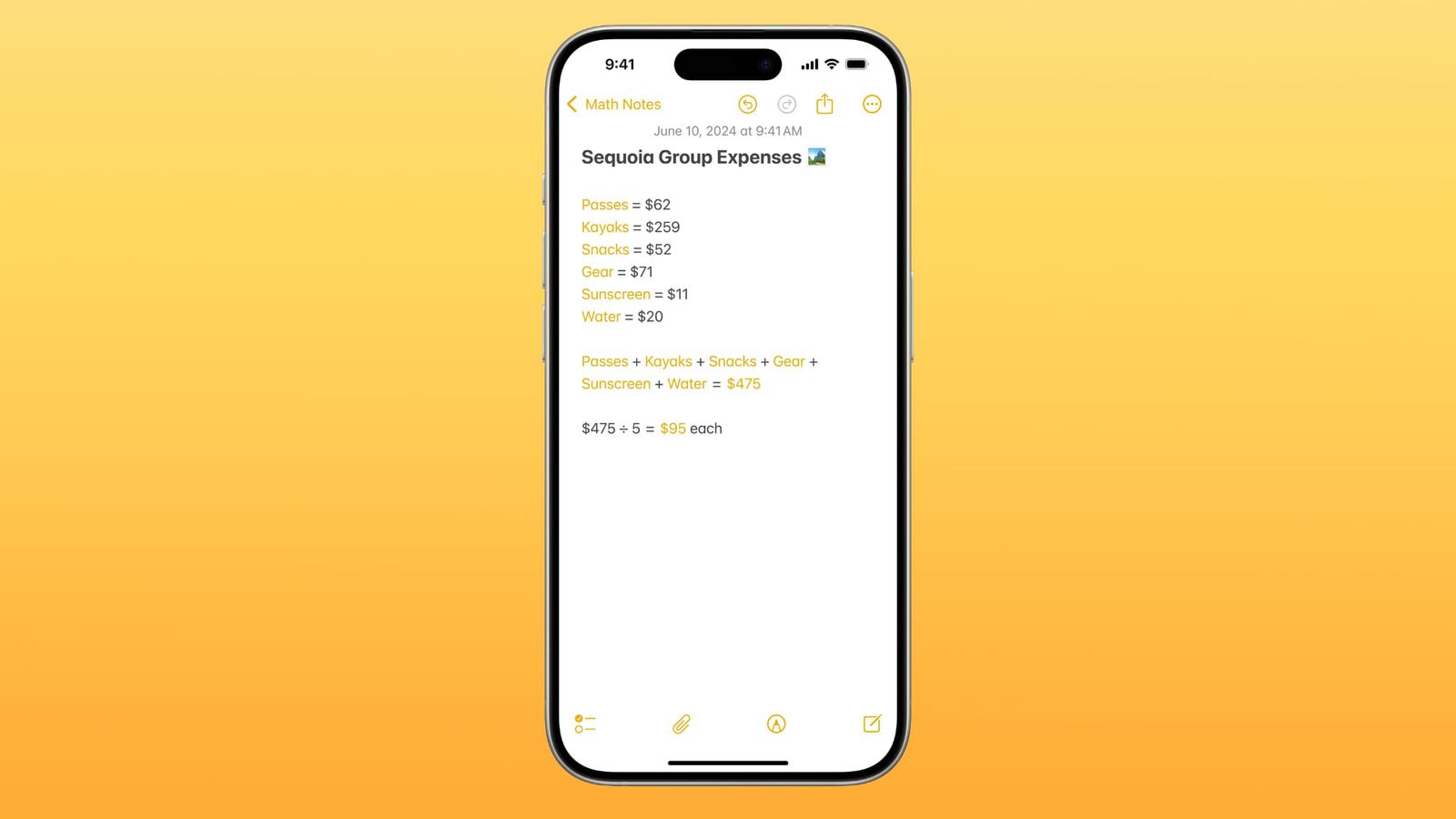 < br/>Математические заметки работают непосредственно в приложении «Заметки» или в разделе «Математические заметки» приложения «Калькулятор». Любое уравнение, которое вы вводите, автоматически решается при добавлении знака равенства. Имеется поддержка переменных.
< br/>Математические заметки работают непосредственно в приложении «Заметки» или в разделе «Математические заметки» приложения «Калькулятор». Любое уравнение, которое вы вводите, автоматически решается при добавлении знака равенства. Имеется поддержка переменных.
Назначив в приложении Notes несколько переменных, например, установив «ужин» на 42 доллара, «фильмы» на 24 доллара и «десерт» на 18 долларов в приложении Notes, вы можете выполнять вычисления, вводя такие выражения, как ужин + фильмы + десерт = итого. Этот метод позволяет упростить организацию и изменение значений, что делает его идеальным для уравнений и графиков. Например, если вы решите повысить цену на десерт, вы можете просто скорректировать значение, присвоенное слову «десерт», и пересчитать общую стоимость.
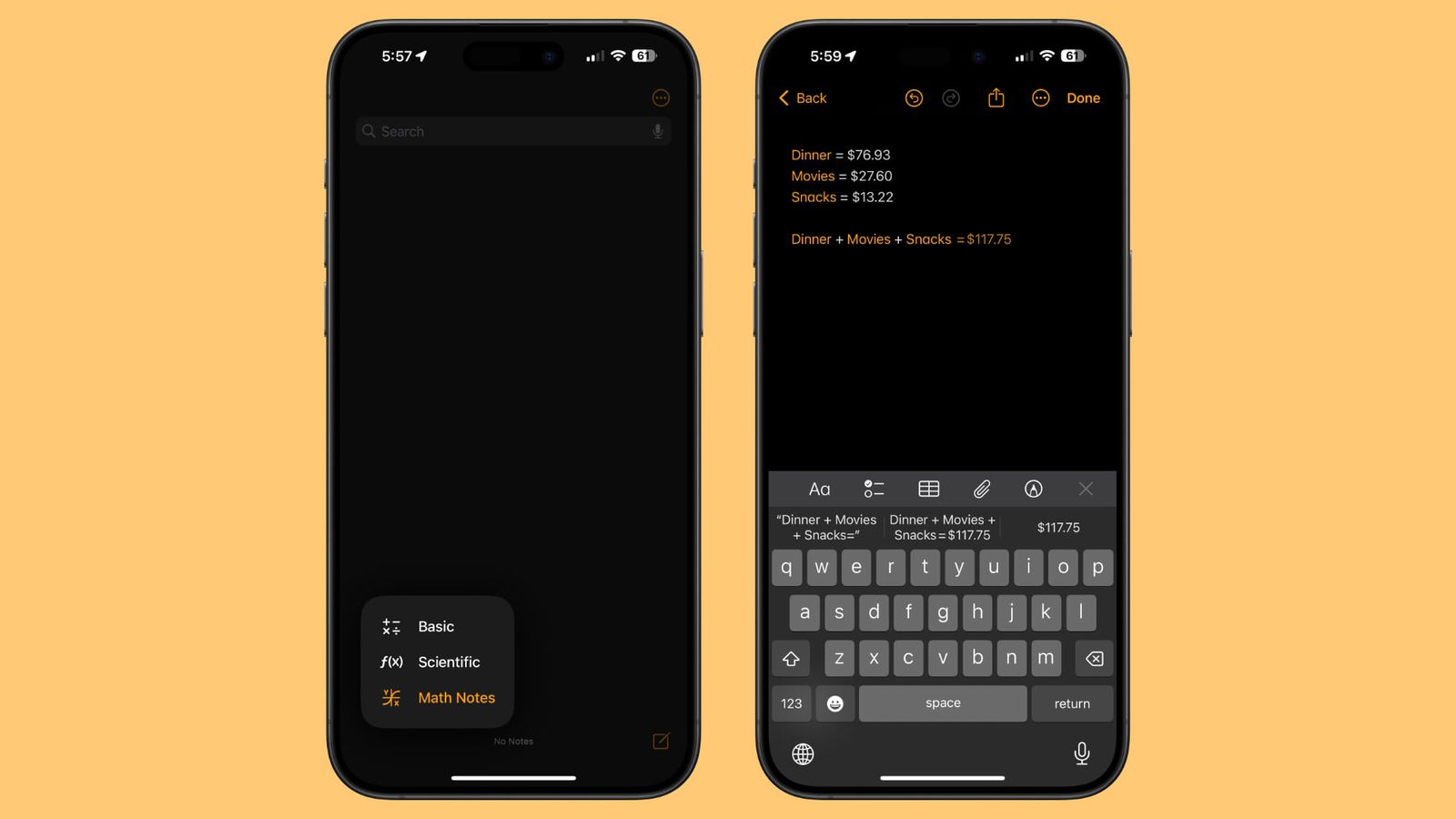
Вы даже можете конвертировать единицы измерения с помощью Math Notes. Просто введите то, что вы хотите конвертировать, и вы получите результат. Если вы введете в примечании 10 евро в фунты, а затем добавите знак равенства, приложение «Заметки» выдаст вам ответ.
Apple заявляет, что Math Notes способен решать все те же функции, что и научный калькулятор.
Как опытный учитель математики, которому выпала честь обучать студентов из разных культур, я могу подтвердить важность сделать математические ресурсы доступными для всех, независимо от их родной системы счисления. На протяжении многих лет я встречал студентов, которые поначалу были напуганы западными арабскими цифрами и находили утешение в использовании восточных цифр или цифр деванагари для понимания математических концепций. Предоставляя математические заметки, соответствующие различным системам счисления, мы можем разрушить барьеры и создать более инклюзивную среду обучения. Этот подход оказался полезным для моих учеников, помогая им чувствовать себя более уверенно и участвовать в своем математическом образовании. Я твердо верю, что обеспечение универсальной доступности математических ресурсов — это не только важный шаг на пути к инклюзивности, но и мощный инструмент, помогающий учащимся преуспеть в предмете.
Математические заметки в iPadOS 18
С моей точки зрения, вы можете легко писать математические уравнения на своем iPad, используя Apple Pencil в качестве инструмента. Просто нарисуйте знак равенства после написания уравнения, и вуаля! Приложение «Заметки» волшебным образом решит эту проблему за вас.

Все функции Math Notes работают с рукописным вводом, включая преобразование единиц измерения.
Аудиозапись и транскрипция
Вы можете использовать приложение «Заметки» для записи любого звука, используя встроенные микрофоны вашего iPhone. Чтобы начать запись, просто нажмите на значок скрепки, расположенный на панели инструментов, а затем нажмите кнопку «Запись звука».
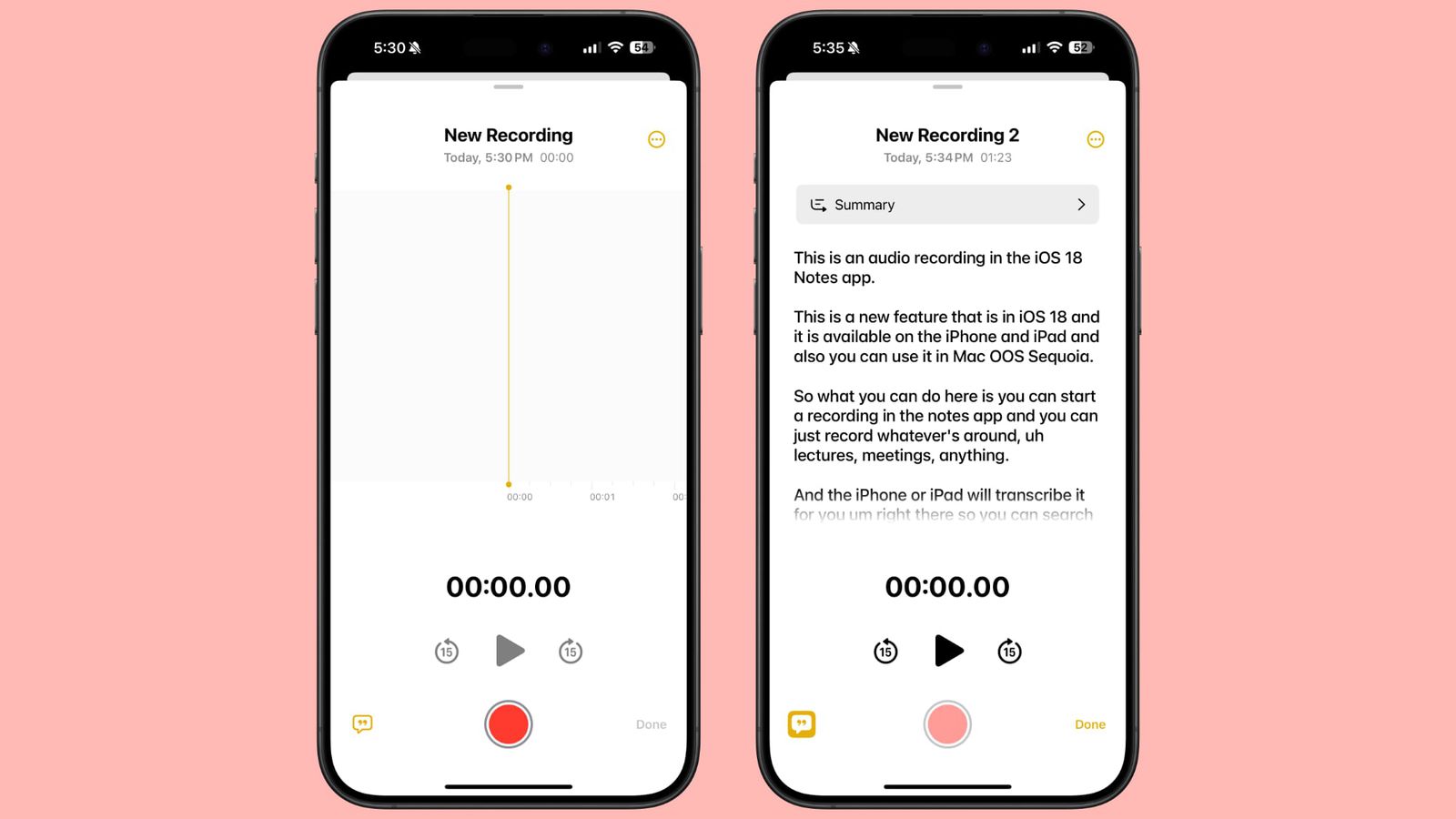
Оттуда нажмите красную кнопку записи, чтобы начать запись, и кнопку остановки, чтобы завершить ее. Возможность записи звука прямо в приложении «Заметки» полезна для лекций, встреч и многого другого.
Приложение «Заметки» мгновенно расшифровывает все сделанные вами записи, позволяя вам легко перечитывать сказанное, а также находить конкретные термины с помощью поиска в расшифровке.
Возможность записи и транскрипции звука присутствует на iPhone 12 и последующих моделях; однако он работает исключительно на английском языке.
Запись приложения телефона
Проще говоря, iOS 18 позволяет вам сохранять телефонные разговоры, и эти записанные звонки сохраняются непосредственно в вашем приложении Notes. Функциональность этих записей телефонных разговоров идентична аудиозаписям, сделанным в приложении «Заметки», и они даже имеют транскрипцию.
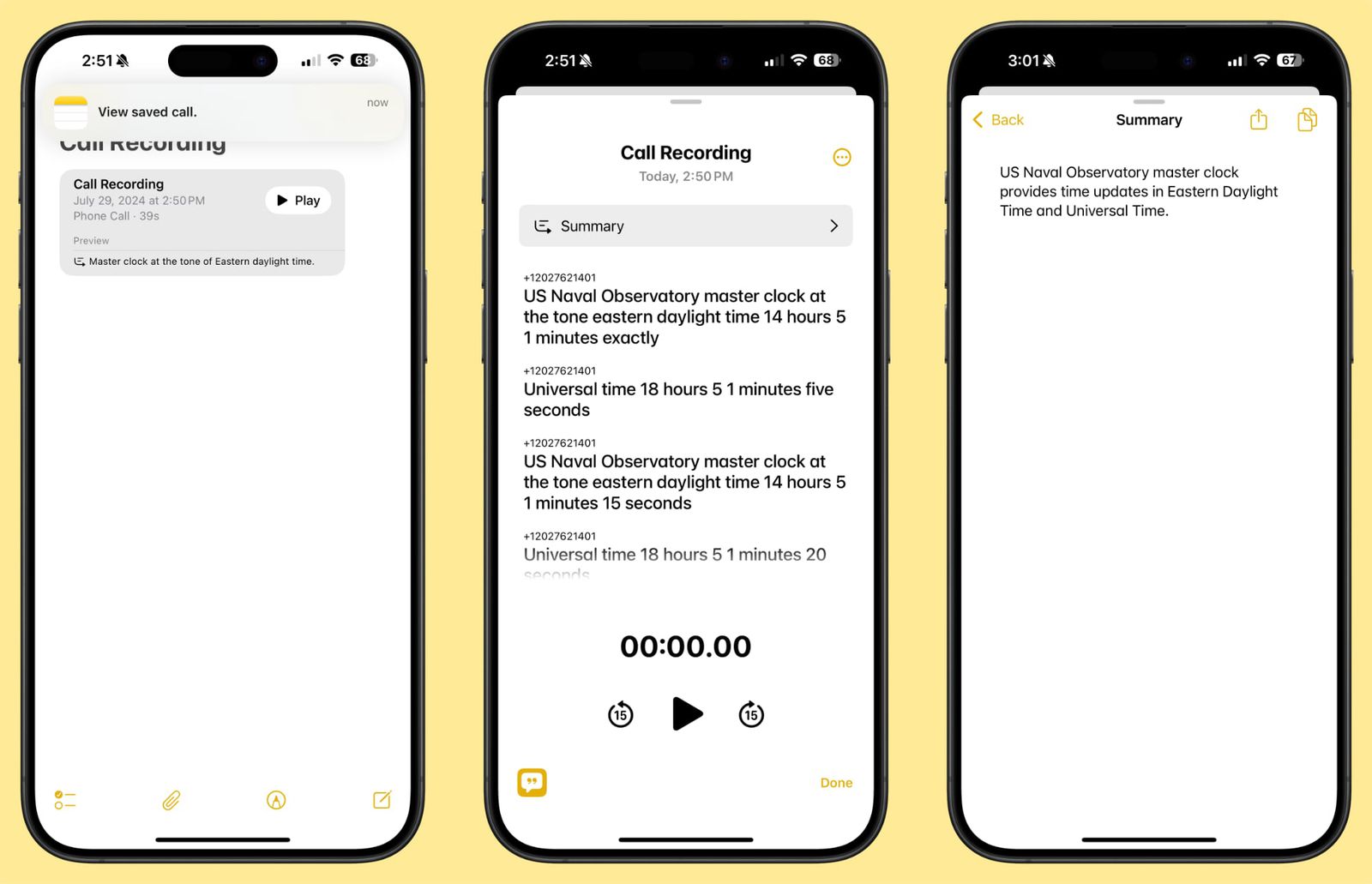
Сводки транскрипции (Apple Intelligence)
Интеллектуальная функция Apple поможет вам преобразовать разговор из аудиофайла или телефонного звонка в краткое изложение в приложении Notes.
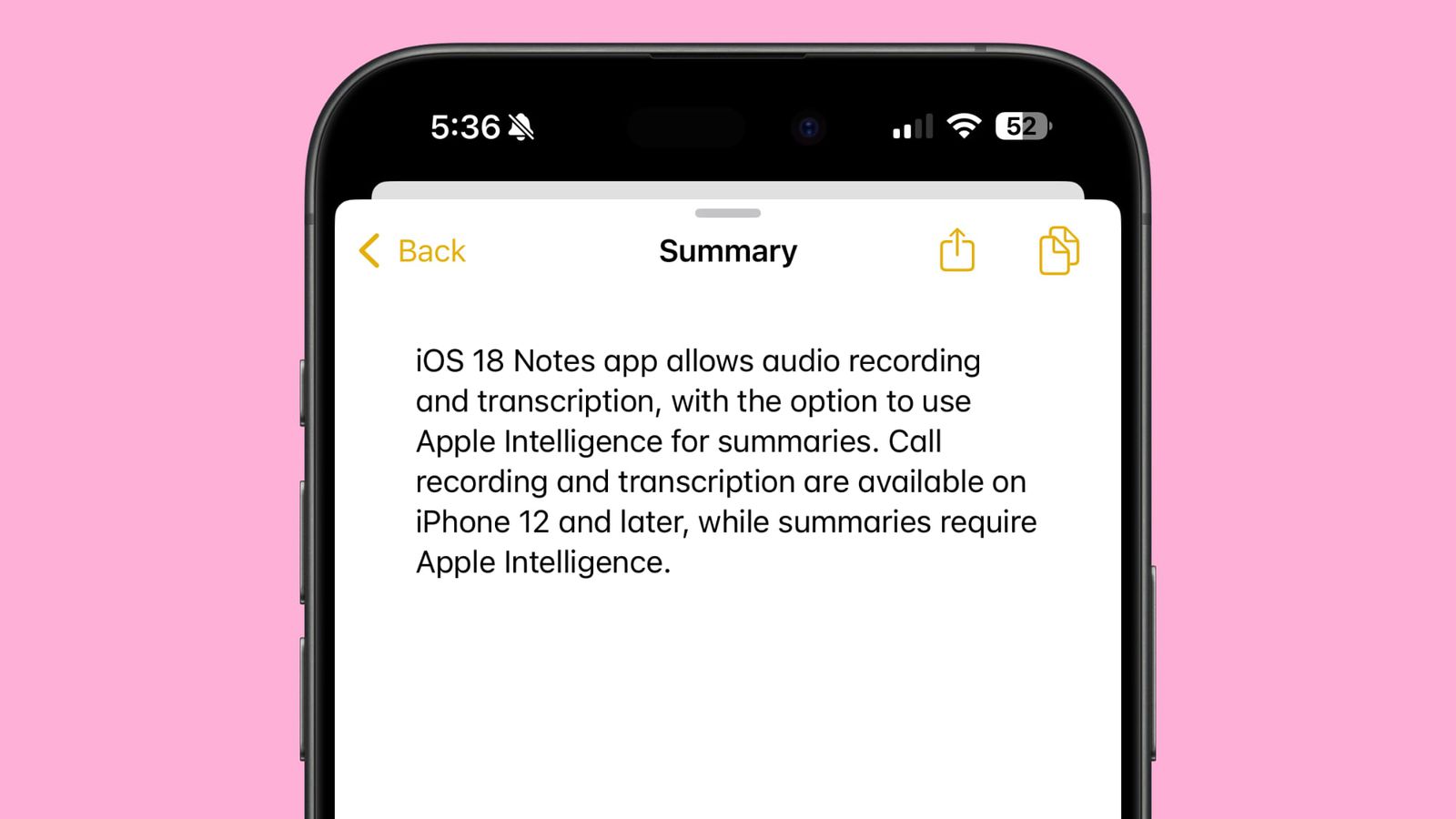 < br/>Для этой функции требуется устройство, поддерживающее Apple Intelligence, включая iPhone 15 Pro/Pro Max и новее, а также компьютеры Mac и iPad с чипом M-серии.
< br/>Для этой функции требуется устройство, поддерживающее Apple Intelligence, включая iPhone 15 Pro/Pro Max и новее, а также компьютеры Mac и iPad с чипом M-серии.
Складные секции
Как аналитик, я хотел бы поделиться полезным советом: если ваши заметки обширны и содержат множество заголовков, подумайте о том, чтобы свернуть эти заголовки для более сжатого и организованного просмотра. Это облегчит навигацию по вашей информации.
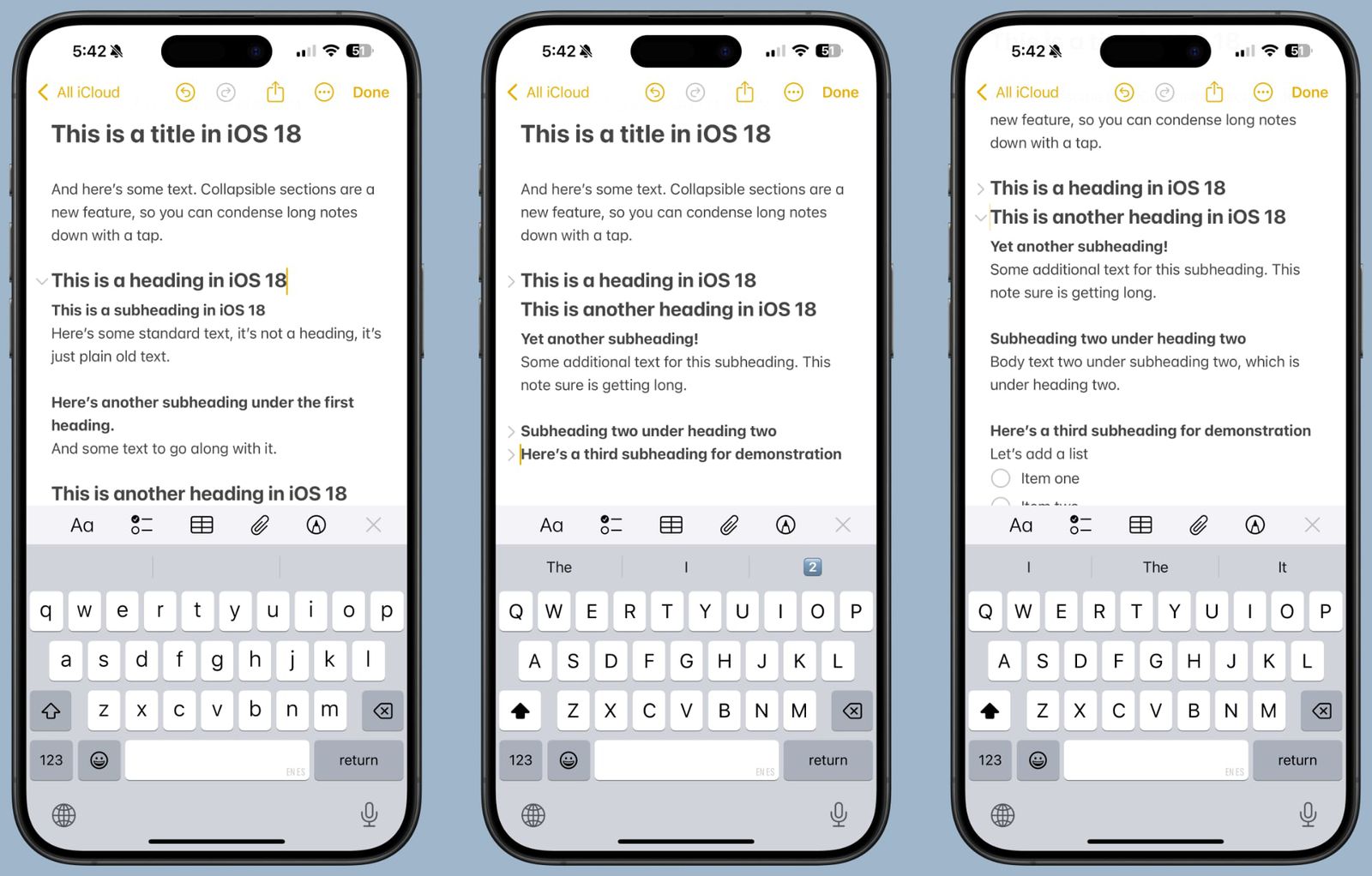 < br/>Любой заголовок раздела, включая заголовки, подзаголовки и заголовки, можно свернуть. Просто нажмите на заголовок, а затем нажмите на стрелку вниз, чтобы свернуть его. Нажмите на стрелку еще раз, чтобы открыть ее.
< br/>Любой заголовок раздела, включая заголовки, подзаголовки и заголовки, можно свернуть. Просто нажмите на заголовок, а затем нажмите на стрелку вниз, чтобы свернуть его. Нажмите на стрелку еще раз, чтобы открыть ее.
Цвета выделения
Впервые приложение «Заметки» теперь позволяет использовать цвета для печатаемого текста, что позволяет выделять определенные слова или фразы. Apple представила пять новых цветов, таких как розовый, фиолетовый, оранжевый, мятный и синий, которые можно легко применить с помощью панели инструментов форматирования. Просто нажмите кнопку «Аа», чтобы получить доступ к этим вариантам цвета после того, как вы выбрали слово или фразу.
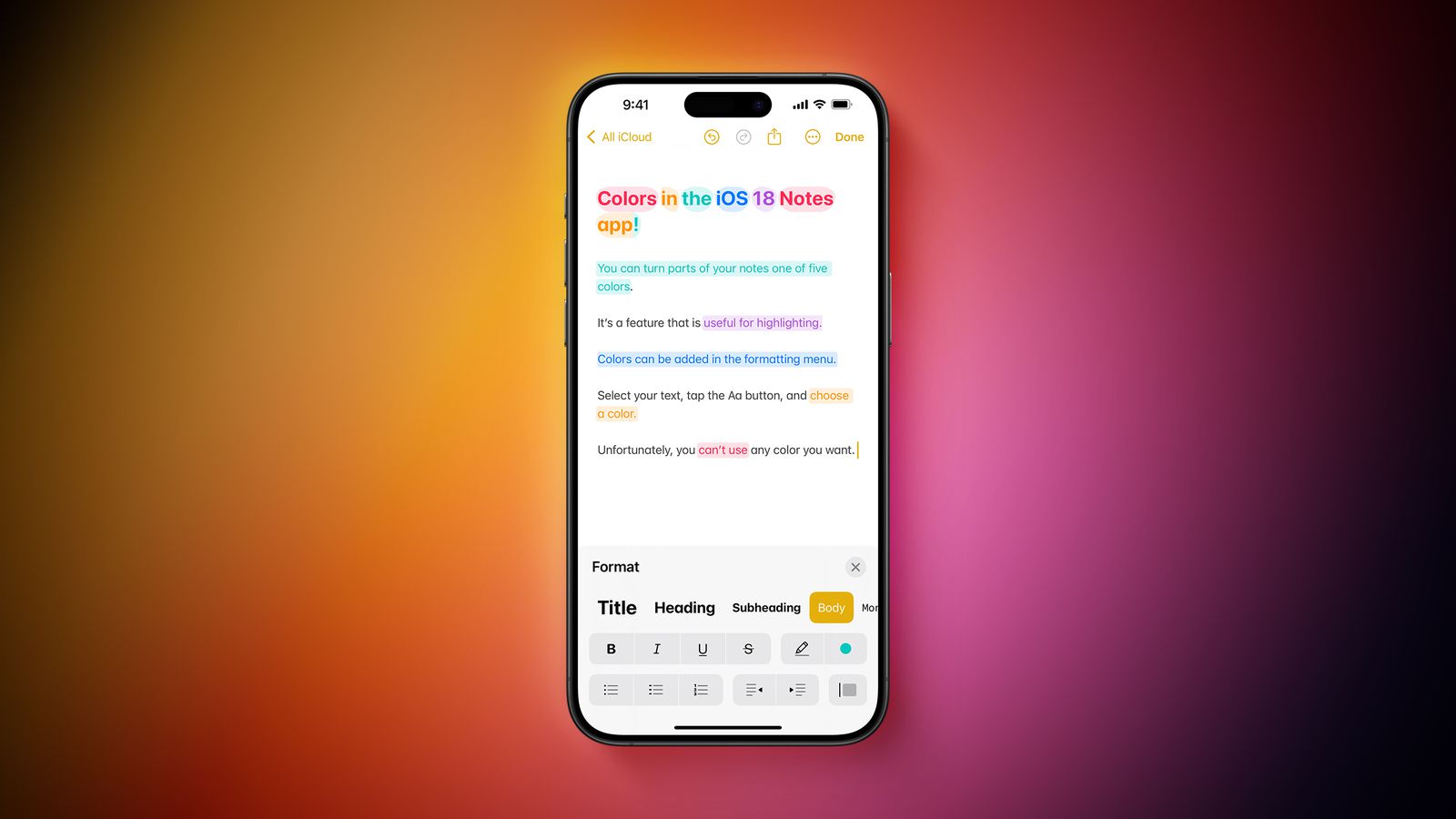 < br/>Для одного и того же предложения можно использовать несколько цветов, цвета можно использовать для заголовков и заголовков, а также сочетать с форматированием текста, например полужирным шрифтом и курсивом.
< br/>Для одного и того же предложения можно использовать несколько цветов, цвета можно использовать для заголовков и заголовков, а также сочетать с форматированием текста, например полужирным шрифтом и курсивом.
Прикрепить файлы
В iOS 18 значок добавления файлов или отсканированных документов в заметку на панели инструментов был улучшен и теперь выполняет больше функций. Теперь, когда вы нажимаете на него, вы не только можете вставлять изображения и документы, как и раньше, но также можете получить доступ к файлам из приложения «Файлы» для плавного прикрепления к заметкам. Кроме того, эта обновленная функция позволяет записывать звук непосредственно в заметке, предоставляя новую функциональность.
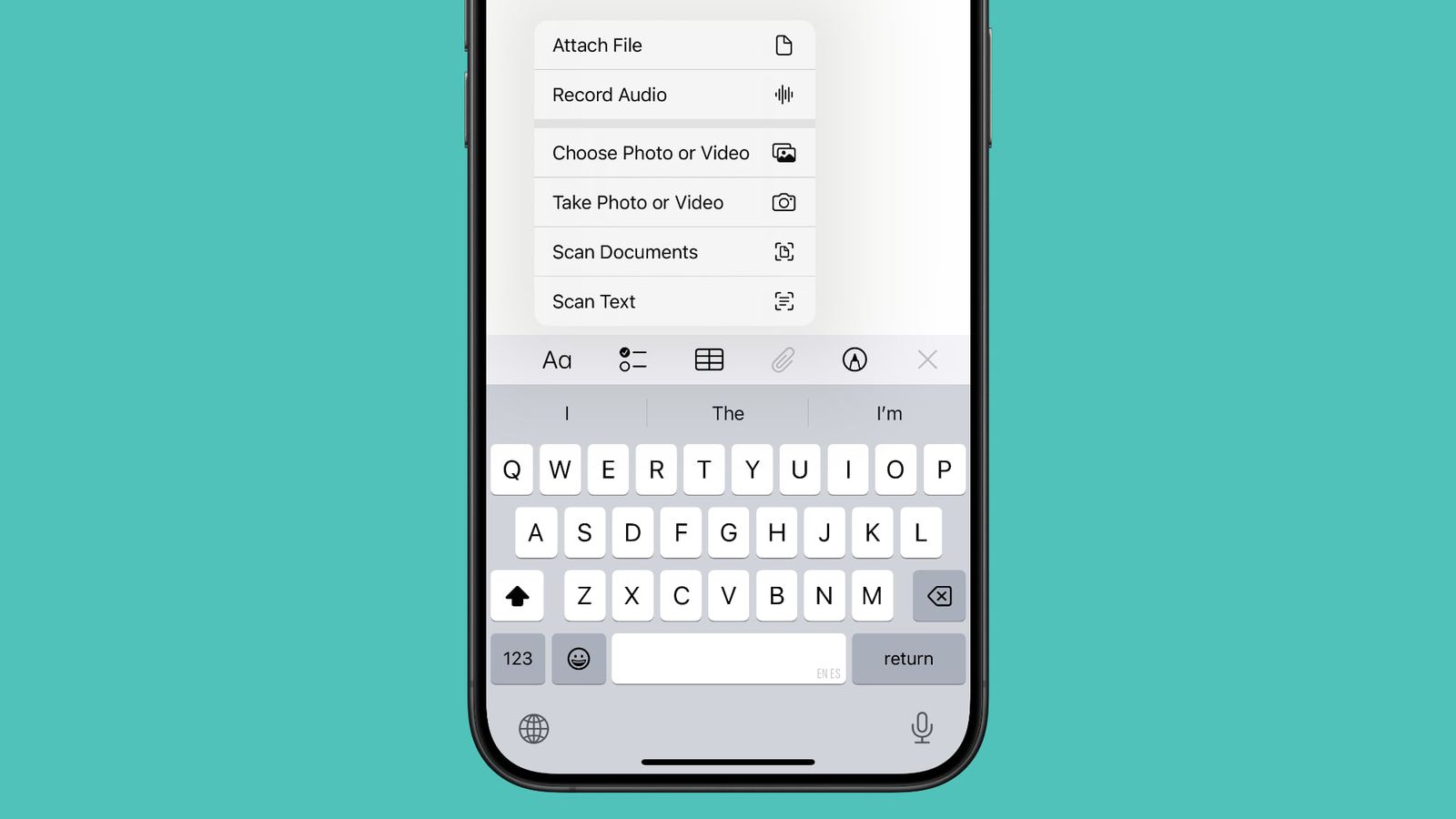
Раньше вам приходилось копировать и вставлять файл в заметки, чтобы добавить его, и этот процесс требовал нескольких шагов.
Исходные функции, такие как выбор фото или видео, сканирование документов, съемка фото или видео и сканирование текста, по-прежнему доступны. Чтобы обозначить добавление новой функции, значок инструмента был изменен с камеры на скрепку.
Вместо использования панели инструментов я обнаружил, что, удерживая заметку, теперь можно легко добавить файл — удобная функция, которая раньше была недоступна.
Настройки заметок
Нажатие на значок с тремя точками, расположенный в правом верхнем углу заметки, приведет вас к настройкам заметок, которые предлагают несколько новых функций.
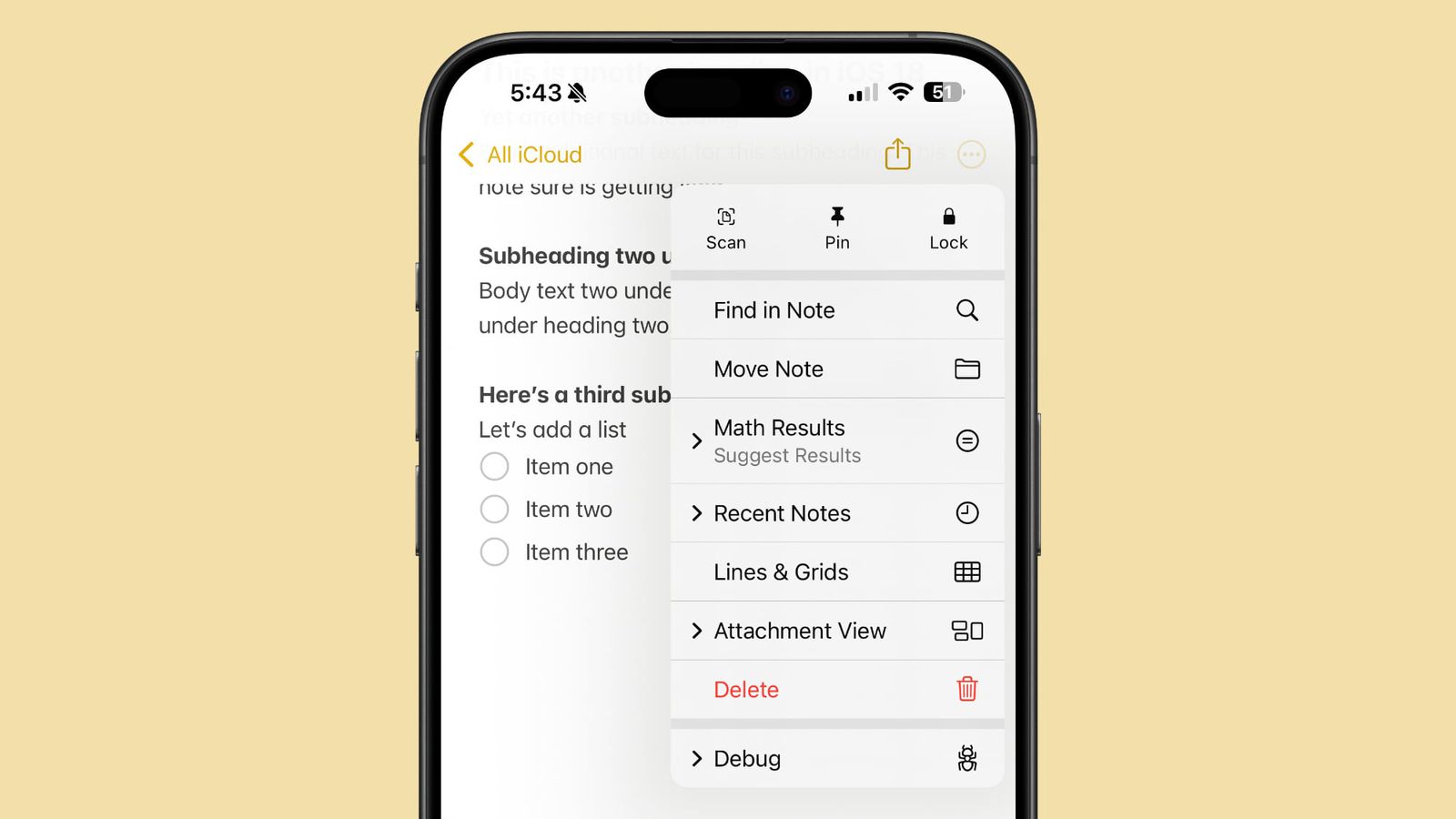
Вы можете просмотреть последние заметки из этого интерфейса, а приложение «Заметки» отображает несколько ваших предыдущих заметок для быстрого доступа. Для математических заметок также имеется переключатель для выбора между предлагаемыми результатами и результатами, которые автоматически вставляются при вводе знака равенства или отключении этой функции.
Эти ранее использовавшиеся функции, такие как поиск в заметках, изменение положения заметок, вставка новых линий и сеток, а также настройка вида вложений, остаются вам доступными.
Примечания к экрану блокировки
В iOS 18 у вас есть возможность настраивать элементы управления на экране блокировки. Это означает, что вы можете заменить места, ранее занимаемые кнопками «Фонарик» и «Камера», новой опцией для мгновенного открытия приложения «Заметки». Таким образом, вы сможете легко записывать свои идеи или заметки всякий раз, когда приходит вдохновение!
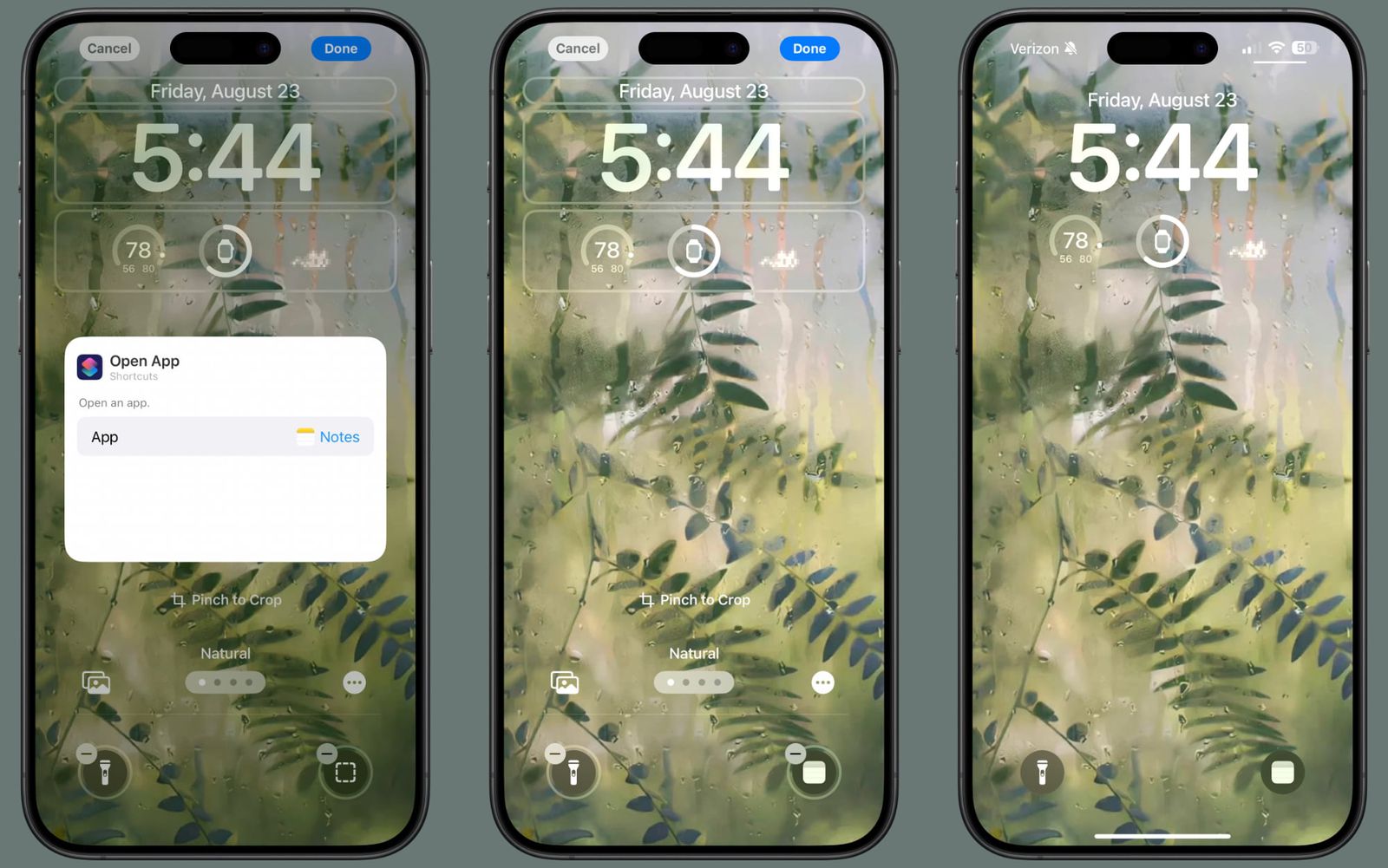 < br/>Раньше вы могли попасть в приложение «Заметки» с экрана блокировки, но для этого требовалось пройти через Центр управления.
< br/>Раньше вы могли попасть в приложение «Заметки» с экрана блокировки, но для этого требовалось пройти через Центр управления.
Умный сценарий (iPadOS 18)
На iPad появился новый инструмент, известный как Smart Script. Эта функция специально разработана для улучшения качества рукописного ввода с помощью Apple Pencil. Используя машинное обучение, он имитирует ваш уникальный стиль почерка, исправляя и приводя в порядок написанное, благодаря чему даже беспорядочное письмо выглядит чище.

Smart Script не меняет ваш почерк, но делает его более плавным, прямым и легким для чтения.
Используя Smart Script, я могу легко преобразовывать напечатанный текст в свой почерк, исправлять любые орфографические ошибки в почерке и переставлять слова, просто касаясь и перетаскивая их или регулируя расстояние между ними. Кроме того, я могу легко стереть ошибки, переписывая написанное.
Инструменты для письма (Apple Intelligence)
Инструмент Apple Intelligence под названием «Инструменты письма» служит для повышения качества вашего письма. В отличие от самостоятельного создания контента, он фокусируется на совершенствовании вашей работы путем проверки грамматики, предложения корректировок тона и создания кратких резюме.
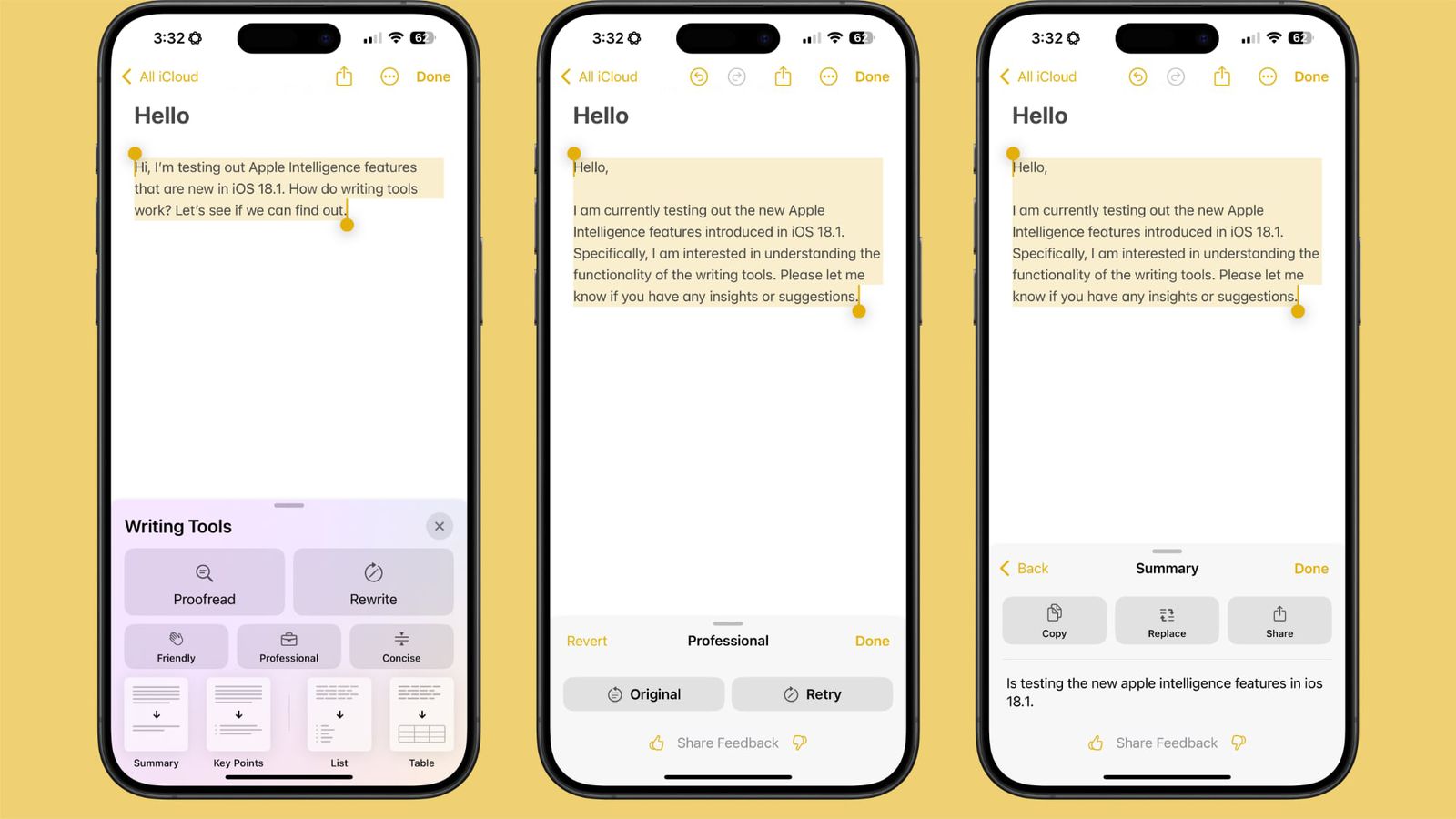
- Отредактируйте текст на наличие орфографических и грамматических ошибок, включая выбор слов и структуру предложений. Вы можете принять все предложения одним касанием или просмотреть их по одному с пояснениями.
- Перепишите, чтобы очистить написанное и изменить тон, не влияя на содержание. Доступные варианты: «Дружелюбный», «Профессиональный» и «Краткий».
- Возможности выделения текста и его обобщения. Вы можете создать абзац, выделить ключевые моменты, составить список или таблицу. Сводки доступны в «Почте», «Сообщениях» и т. д.
Чтобы использовать инструменты письма в приложении «Заметки», просто напишите текст, выделите его, а затем коснитесь верхней части значков инструментов быстрого доступа на клавиатуре или, альтернативно, коснитесь выделенного текста, чтобы открыть «Инструменты письма».
Как аналитик, я бы перефразировал это так: «Инструменты для письма» не дебютируют при первоначальном запуске iOS 18 и iPadOS 18, но они будут представлены в ожидаемых обновлениях iOS 18.1 и iPadOS 18.1, которые, вероятно, выйдут в октябре.
Палочка изображений (Apple Intelligence)
Приложение Notes настроено на взаимодействие с Image Playground, будущим инструментом Apple для создания изображений на основе искусственного интеллекта. Это означает, что любой текст, который вы пишете в приложении «Заметки», может быть преобразован в сопроводительное изображение. На iPad вы можете сначала примерно набросать свои идеи, а затем позволить Apple Intelligence доработать их до более отточенной версии.
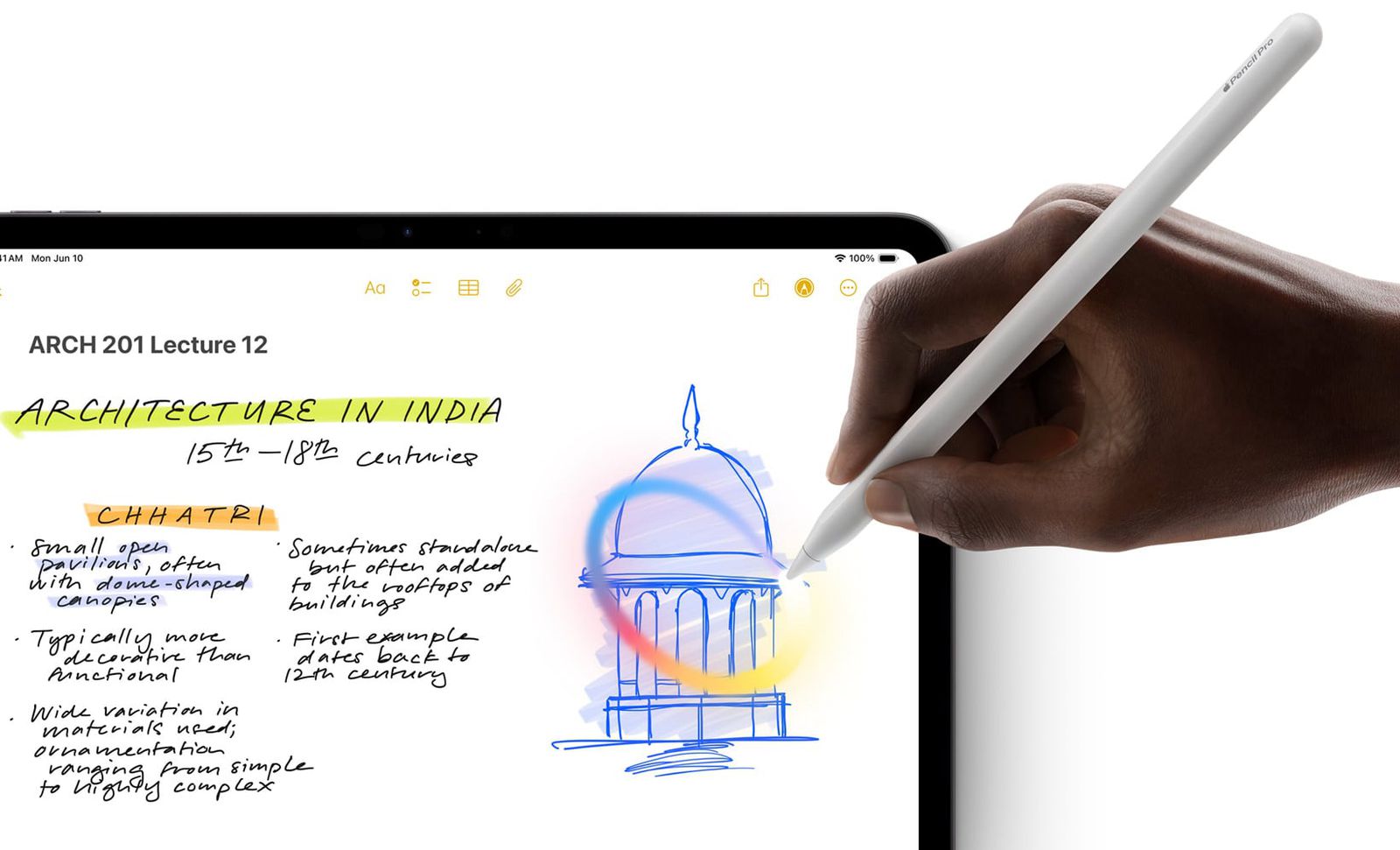
Функция, добавляющая изображения в приложение Notes, называется Image Wand, и пока неясно, когда она будет реализована.
Читать далее
Как исследователь, изучающий последние достижения, я приглашаю вас узнать больше о новых функциях, реализованных в iOS 18 от Apple, подробно описанных в нашем подробном обзоре iOS 18.
Смотрите также
- Обзор Motorola Moto G75: много функций, но есть недостатки
- Настоящая причина, по которой Ильза Фауст в исполнении Ребекки Фергюсон покинула сериал «Миссия невыполнима»
- Как смотреть фильмы «Загадки Ханны Свенсен» по порядку
- Первый брак Джорджи и Мэнди: все, что мы знаем о спин-оффе «Молодой Шелдон»
- Настоящая причина, по которой доктор Итан Чой из Брайана Ти покинул Chicago Med
- Почему Люк Кляйнтанк покинул ФБР: International
- Объяснение полностью фронтальной обнаженной сцены «Дом дракона» Юэна Митчелла
- Как актерский состав сериала «Бесстыдники» выглядит сегодня
- Йеллоустоун: Объяснение смерти Эльзы Дьюттон в 1883 году
- Что случилось с Джимом Стритом Алекса Рассела в сериале S.W.A.T. Седьмой сезон?
2024-08-24 01:31